Если вы можете смириться с проблемами конфиденциальности и граничащей с монополизацией Интернета, то Google на самом деле очень хорош в том, что он предлагает так много!
Если ваш любимый браузер одновременно является вашим поставщиком электронной почты, разработчиком вашего телефона, владельцем вашего любимого веб-сайта с видео и т. д., кроссплатформенных интеграций достаточно. До сих пор Google создает способы связать ваш браузер, телефон и все остальное с помощью огромного набора веб-сервисов и приложений.
Совсем недавно это по-прежнему справедливо: Google Chrome теперь поддерживает несколько новых ярлыков Календаря Google в своей последней стабильной версии для настольных компьютеров.
Давайте поговорим о двух новых ярлыках Google Chrome, которые позволяют создавать события Календаря Google в Chrome через адресную строку.
Как создавать события Календаря Google в адресной строке Chrome
Создание мероприятий и встреч в Календаре Google уже не представляет собой сложную задачу, но вскоре ее станет еще проще с помощью адресной строки или, как ее называет Google, омнибокса.
Начиная с версии 77.0.3865.120 для ПК, пользователи Chrome теперь могут использовать ярлыки cal.new или meeting.new , чтобы сразу перейти к созданию нового события или собрания в календаре. (соответственно). Все, что вам нужно сделать, это ввести любую ключевую фразу в адресную строку Chrome и нажать Ввод .
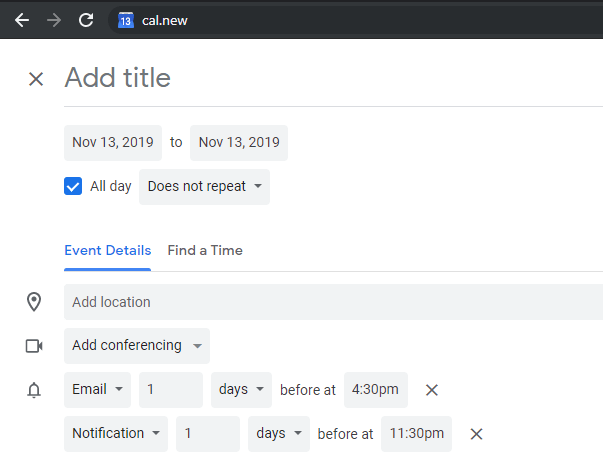
Если вы использовали закладки для аналогичных целей, эти новые ярлыки могут сэкономить вам немного места на панели закладок. Если вы использовали какое-либо расширение, его можно полностью отключить, установив значение сделать Chrome более плавным. Обе ключевые фразы очень короткие, поэтому дополнительное время, затрачиваемое на их ввод, весьма незначительно.
Что еще приятнее, так это то, что вы можете настроить создание этих событий в своих связанных учетных записях Google. Если вы перейдете к домашняя страница Google, щелкните портрет своей учетной записи и наведете курсор на имя любой из связанных учетных записей, вы должны увидеть номер учетной записи в URL-адресе строки состояния, например:

Значение параметра authuser в этом URL важно. Наведя указатель мыши на учетную запись пользователя, взяв это число и добавив к нему 1, вы можете создать ярлыки для новых событий и встреч Календаря Google под учетными записями, отличными от той, в которую вы сейчас вошли..
Например, для учетной записи, показанной на снимке экрана выше, я могу использовать ярлыки cal.new/2 и meeting.new/2 для автоматического входа в нее. учетную запись и создайте под ней событие календаря или встречу. Это значительно экономит время, особенно если вы можете запомнить каждый из присвоенных вашему аккаунту номеров.
Мы выбрали Календарь Google для лучший сервис онлайн-календаря, поэтому мы очень ценим включение этих новых ярлыков Календаря Google в Google Chrome.